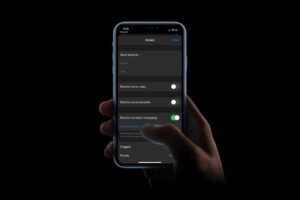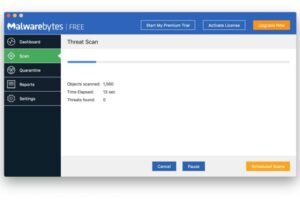Comment configurer Find My iPhone (ou iPad, ou Mac)
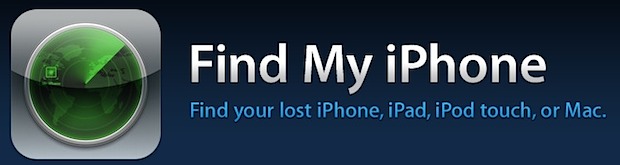
Si vous n'avez pas encore configuré iCloud et Find My iPhone, c'est le bon moment pour le faire. Suivez notre guide ci-dessous pour savoir comment le configurer sur un iPad, un iPhone, un iPod et un Mac, puis lisez l'histoire d'un policier qui a utilisé l'application pour localiser un voleur d'iPhone et rendre l'appareil à son propriétaire légitime.
C'est facile à mettre en place, alors n'attendez pas. Vous aurez besoin d'iOS 5 ou d'une version ultérieure sur l'iPhone, l'iPad ou l'iPod touch, ou d'OS X 10.7.2 ou d'une version ultérieure sur le Mac.
Configuration de Find My iPhone (ou iPad)
Vous aurez besoin d'un Apple ID, d'iOS 5 ou d'une version ultérieure sur un iPad, iPhone ou iPod touch, et d'une configuration iCloud.
- Lancer l'application "Paramètres"
- Localisez et tapez sur "iCloud" - si on vous demande un Apple ID, vous n'avez pas encore configuré iCloud
- En bas des paramètres iCloud, cherchez "Find My iPhone" et mettez en marche l'application pour qu'elle puisse utiliser les services de localisation
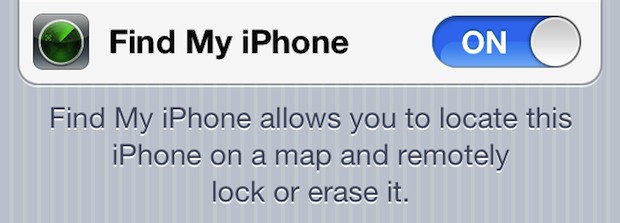
C'est aussi simple que cela à allumer, mais vous n'avez pas encore tout à fait fini car vous voudrez aussi installer l'application Find My iPhone pour iOS. L'application Find My iPhone est un téléchargement gratuit sur l'App Store iOS , et vous permet de localiser les appareils iOS ou Mac sur une carte, d'envoyer des messages et des pings aux appareils, et même de les effacer à distance de leurs données.
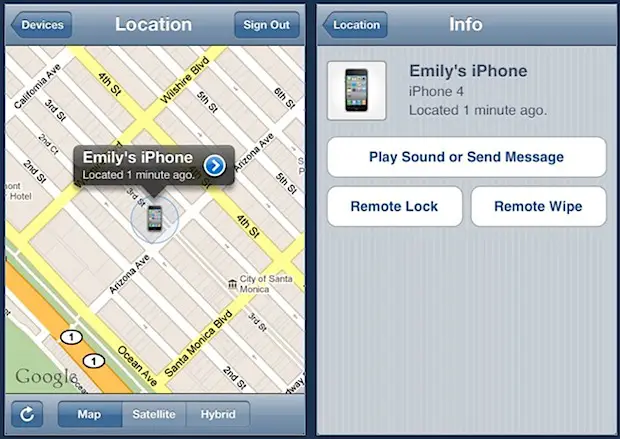
Configuration de Find My Mac
En supposant que vous avez déjà activé iCloud sous OS X 10.7.2, la configuration de Find My Mac est très simple :
- Lancer les préférences du système
- Cliquez sur "iCloud"
- Cochez la case située à côté de "Trouver mon Mac" et cliquez ensuite sur "Autoriser"
Le Mac sera désormais accessible via l'application iOS Find My iPhone dans la liste des appareils, et peut également être localisé sur une carte en utilisant le site web iCloud.com.
La preuve par l'exemple : La police attrape un voleur d'iPhone grâce à iCloud
N'attendez pas qu'il soit trop tard. Ce rappel amical nous vient d'un article récent du New York Times , qui relate l'histoire d'un policier utilisant iCloud pour arrêter un voleur d'iPhone et rendre l'iPhone à son propriétaire légitime en utilisant nul autre que le service gratuit Find My iPhone :
L'as dans la manche de l'officier Garland, un fervent consommateur d'Apple, s'appelait "Find My iPhone", un logiciel gratuit de 5,4 mégaoctets, ou application, qu'il avait dans sa poche sur son iPhone.
Il a rapidement déterminé, grâce à l'emplacement d'une petite icône de téléphone grise sur une carte numérique, que le voleur se trouvait près de la 8e Avenue et de la 51e Rue.
Alors que l'officier Garland et son partenaire s'y rendaient en voiture, la source du signal s'est déplacée, plus près de la 8e Avenue et de la 49e Rue. Là, un homme identifié plus tard par la police comme étant George Bradshaw, 40 ans, de New Lots, Brooklyn, est sorti d'un Food Emporium.
L'officier Garland a appuyé sur le bouton "Play Sound" de son téléphone. Instantanément, un bip sonore - semblable au sonar d'un sous-marin - a commencé à être émis par M. Bradshaw, à une distance de six mètres.
La victime a ensuite identifié le voleur et a récupéré son iPhone.